Michael Prokop anunciou o lançamento da mais recente versão do seu sistema, o Grml 2018.12. Confira as novidades e descubra onde baixar a distro.
- Como instalar o ambiente Pantheon no Ubuntu e derivados
- Personalize seu Debian: Dicas de temas e ícones
- Como instalar o tema Yaru-Colors no Ubuntu e outras distros
O Grml é um CD inicializável (live CD) baseado no Debian e que inclui uma coleção de softwares para Linux voltados especialmente para usuários de ferramentas de texto e administradores de sistemas.
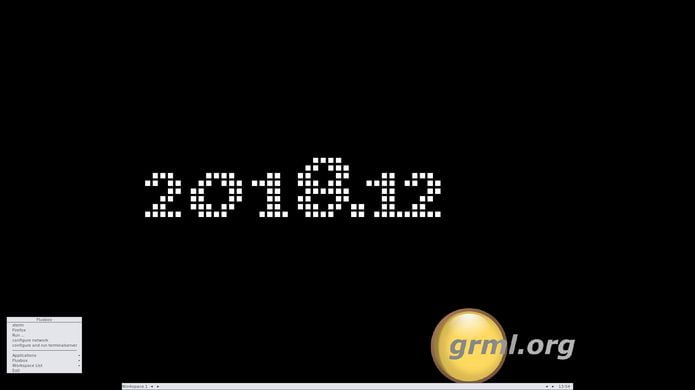
Ele também fornece detecção automática de hardware. O Grml pode ser usado como um sistema de recuperação, para analisar sistemas e redes, ou como um ambiente de trabalho.
E devido à descompressão em tempo real, o Grml inclui cerca de 2 GB de software e documentação no CD.
Novidades do Grml 2018.12
Grml 2018.12 ‘Gnackwatschn’ fornece novos pacotes de software do Debian ‘Testing’, que será lançado como um Debian ‘Buster’ estável em 2019.
Como de costume, o sistema também incorpora suporte a hardware atual e corrige bugs conhecidos de versões anteriores do Grml.
Alterações importantes:
ao usar a opção de inicialização ‘ssh’, o Grml inicia automaticamente um daemon de entropia de espaço do usuário que usa o HAVEGE (HArdware Volatile Entropy Gathering and Expansion), e o pacote cpufrequtils com sua manipulação loadcpufreq foi descartado.
Novos recursos:
netcardconfig – suporte adicionado para configuração de VLAN + modo não interativo, grml-chroot – monte /dev/pts como devpts dentro do chroot e grml2usb – suporte adicionado para inicialização segura (Secure Boot).
Para saber mais sobre essa versão da distribuição, acesse a nota de lançamento.
Baixe e experimente o Grml 2018.12
A imagem ISO do Grml 2018.12 já pode ser baixada acessando a página de download da distribuição.
Verifique se a imagem ISO está corrompida
Antes de gravar a imagem ISO que você baixou, verifique se ela está corrompida usando o tutorial abaixo:
Como verificar se uma imagem ISO está corrompida
Como gravar uma imagem ISO no Linux
Quem precisar gravar a imagem ISO após o download, pode usar esse tutorial do blog:
Como gravar uma imagem ISO Usando o Nautilus
Como gravar uma imagem ISO usando o Terminal
Como criar um pendrive de instalação
Como criar um pendrive inicializável com GNOME Disks
Como criar um pendrive inicializável com o Etcher no Linux